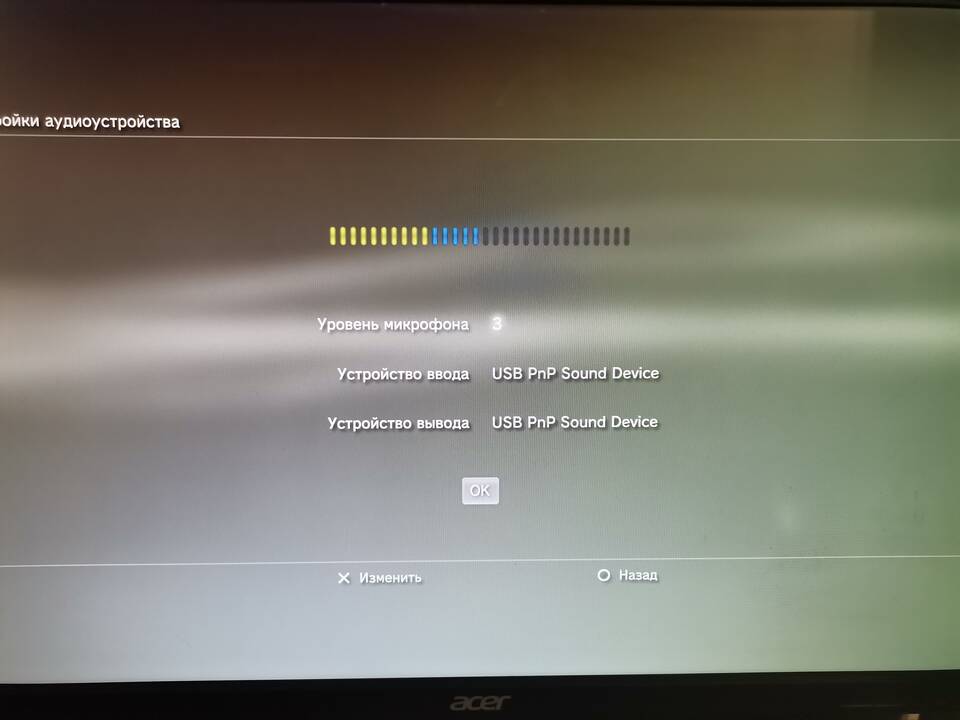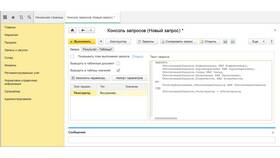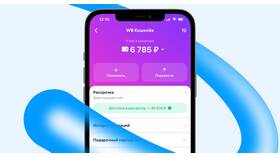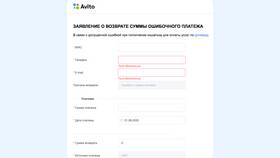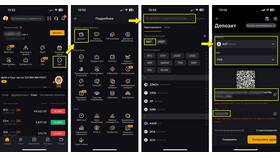Подключение наушников к различным устройствам требует правильной настройки аудиовыхода. Рассмотрим методы подключения и настройки звука для разных типов устройств.
Содержание
Способы подключения наушников
| Тип подключения | Поддерживаемые устройства | Особенности |
| Проводное (3.5 мм jack) | ПК, ноутбуки, смартфоны, плееры | Универсальное подключение |
| Bluetooth | Современные гаджеты с поддержкой BT | Беспроводное соединение |
| USB | Компьютеры, игровые консоли | Цифровой звук |
Настройка звука на Windows
Проводное подключение
- Вставьте штекер наушников в аудиоразъем
- Откройте "Панель управления" → "Звук"
- Выберите "Наушники" как устройство по умолчанию
- Нажмите "Применить"
Bluetooth-подключение
- Активируйте Bluetooth в настройках Windows
- Включите режим сопряжения на наушниках
- Выберите наушники в списке доступных устройств
- Подтвердите подключение
Настройка на мобильных устройствах
| Платформа | Действия |
| Android | Настройки → Подключенные устройства → Наушники |
| iOS | Настройки → Bluetooth → Выбор устройства |
Решение распространенных проблем
- Нет звука - проверьте уровень громкости
- Плохое качество - обновите драйверы
- Подключение не определяется - перезагрузите устройство
- Фоновые шумы - проверьте соединение
Дополнительные настройки
- Настройка эквалайзера для улучшения звучания
- Выбор формата аудио (для профессиональных наушников)
- Настройка баланса левого/правого каналов
- Активация пространственного звука (если поддерживается)
Оптимальные параметры
- Частота дискретизации: 44.1 кГц (для музыки)
- Битрейт: 256 kbps и выше
- Формат: AAC или aptX (для Bluetooth)
Рекомендации по использованию
- Избегайте максимальной громкости для сохранения слуха
- Регулярно очищайте разъемы от пыли
- Используйте оригинальные адаптеры для USB-C/Lightning
- Обновляйте firmware беспроводных наушников